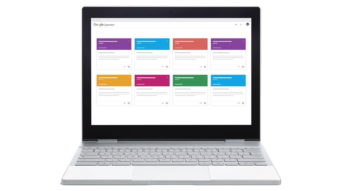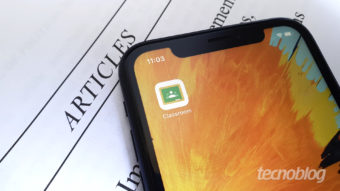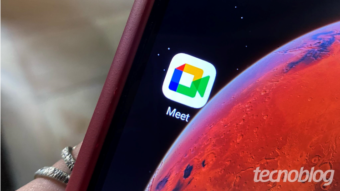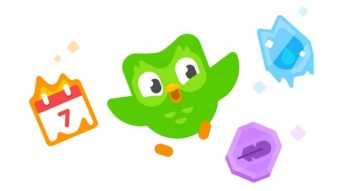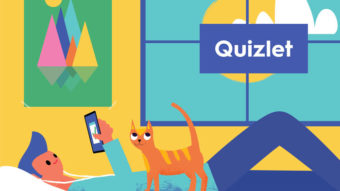Como convidar alunos no Google Classroom [Sala de Aula]
O Google Classroom oferece mais de uma forma de convidar um aluno para fazer parte de uma classe virtual; Saiba mais
Há três maneiras de convidar alunos, no Google Classroom, para que eles participem da sua turma. É possível enviar um link de um convite, enviar um convite por e-mail e compartilhar o código da classe. Alunos também poderão cancelar a inscrição na turma, mas ao fazer isso, as notas deles serão removidas da plataforma.

Como convidar alunos, no Google Classroom, pelo link
- Acesse o Google Classroom [classroom.google.com];
- No card da turma, clique em “Mais” (menu de três pontos), no canto superior direito;
- Clique na opção “Copiar link do convite”;
- Você pode colar o link em um e-mail para enviá-lo aos alunos.
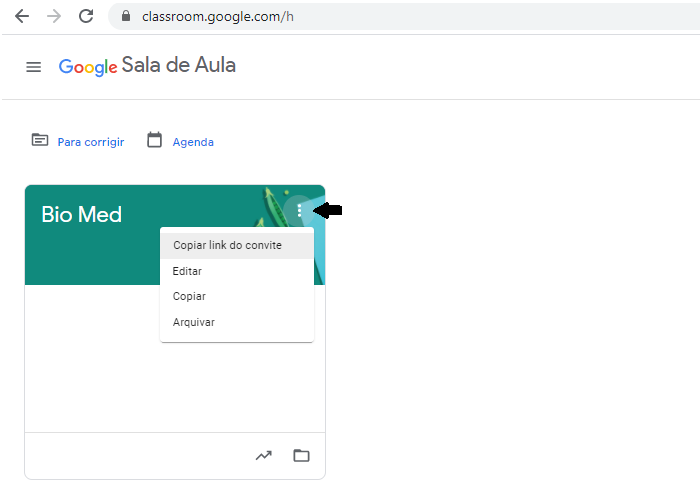
Observação: a opção “Códigos de convite” deve estar ativada para gerar o link. Por padrão ela já vem ativada, mas se você não conseguiu ver a alternativa de “Copiar link do convite”, é preciso checar as suas configurações. Para fazer isso, siga os passos:
- Clique na turma e, depois, no ícone de engrenagem (Configurações);
- Em “Códigos de convite”, clique em “Ativar”.
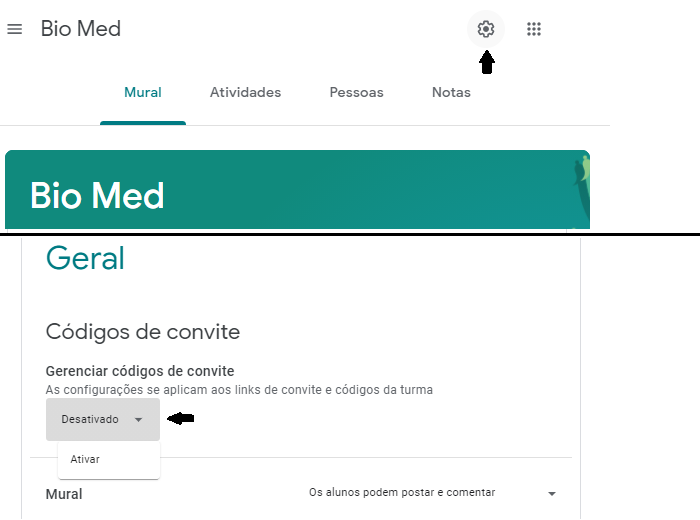
Também é possível redefinir os códigos de convite, caso tenha problemas com eles, e desativá-los para impedir que novos alunos entrem na turma.
Como enviar um convite do Google Classroom por e-mail
- Acesse o Google Classroom [classroom.google.com];
- Clique na turma para a qual você deseja convidar os alunos;
- No menu superior, clique em “Pessoas”, opção entre “Atividades” e “Notas”;
- Ao lado de “Alunos”, clique em “Convidar alunos”;
- Digite o e-mail de um aluno ou grupo e clique em “Convidar”;
- Para convidar outras pessoas, repita os passos 4 e 5.

Após o professor enviar os convites, a lista da turma é atualizada e passa a exibir os nomes dos alunos que foram chamados para participar da classe. Eles podem aceitar o convite ao clicar em “Participar” no e-mail ou no card da turma.
Como convidar alunos com o código da turma
- Acesse o Google Classroom [classroom.google.com];
- Clique na turma e copie o código que aparece abaixo do nome da classe;
- Envie o código para os seus alunos.
Para entrar na turma por meio do código, os alunos deverão acessar a página “Turmas” do Google Classroom, clicar em “Adicionar” e depois em “Participar da turma”. Por fim, basta digitar o código recebido e confirmar em “Participar”.
Com informações de: Google Classroom